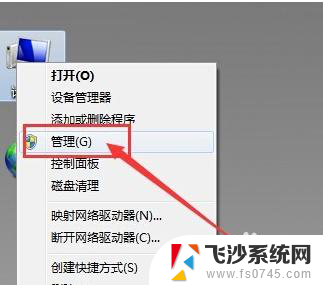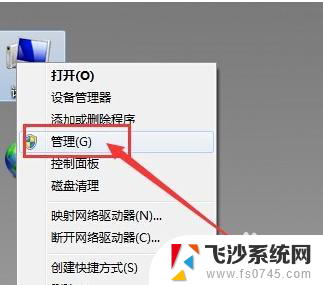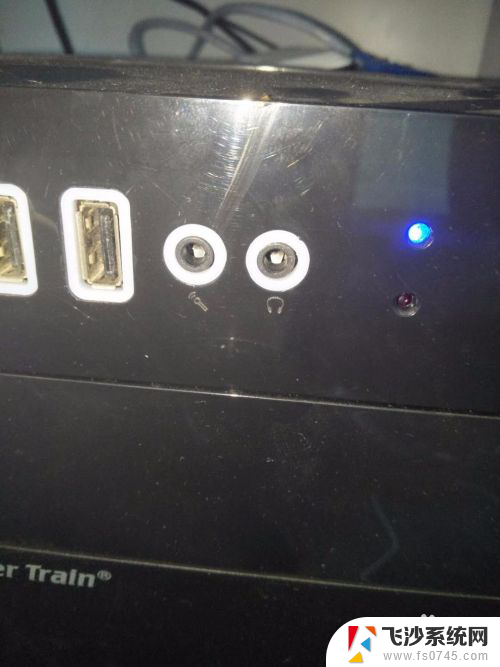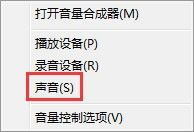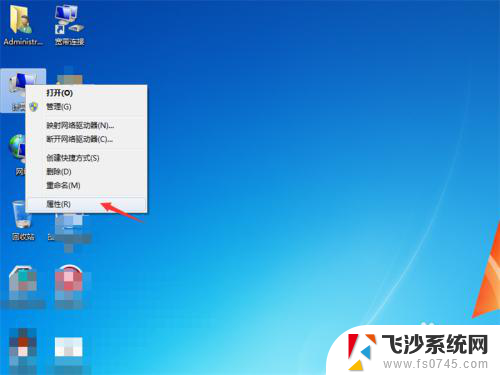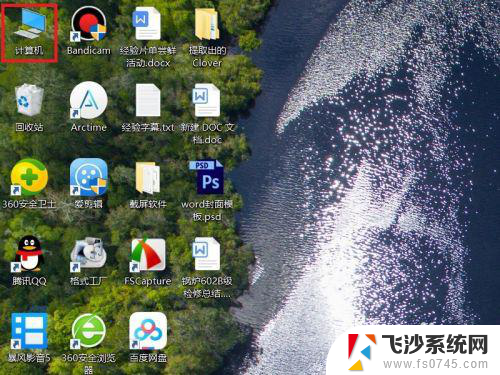为什么耳机插上电脑没反应 电脑插入耳机无法检测怎么处理
随着科技的发展,耳机已经成为我们日常生活中不可或缺的配件之一,有时候我们会遇到耳机插上电脑却没有声音输出的问题,或者电脑插入耳机后无法检测到耳机的情况。这些问题可能会给我们带来困扰,影响我们的使用体验。究竟是什么原因导致了这些问题的发生,又该如何处理呢?接下来我们将一一解答。
步骤如下:
1.为什么耳机插上电脑没反应
2.1、在桌面上右击“我的电脑”,在出现的第二列表中找到“管理”选项。
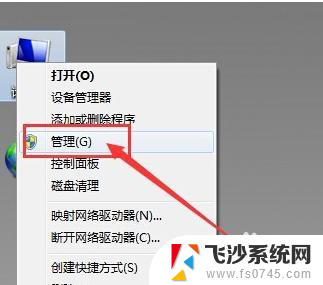
3.2、计入计算机管理窗口后首先找到“设备管理器”按钮并点击,然后在右侧找到“声音、音频和游戏控制器”选项。确认声卡驱动没有问题,返回桌面。
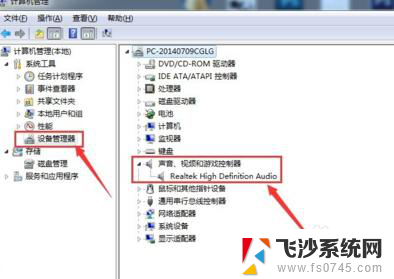
4.3、将耳机插入耳机孔,打开“控制面板”窗口,找到“Realtek高清晰音频管理器”选项并点击。
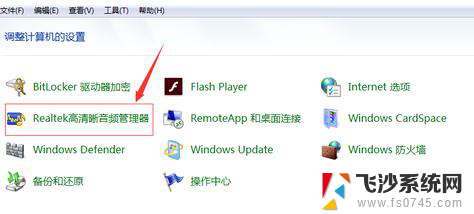
5.4、在Realtek高清晰音频管理器窗口,找到右上角“小文件夹”图标并点击。
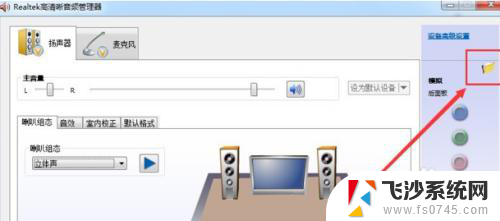
6.5、在插孔设置窗口中,找到“AC97前面板”选项并点击前面按钮。点击完成后选择下方“确定”选项。
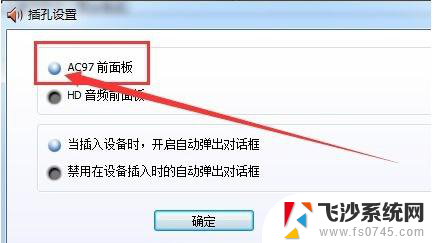
7.6、回到Realtek高清晰音频管理器窗口,看到右侧“前面板”中的绿色灯亮了。再次将耳机插入就可以使用了。
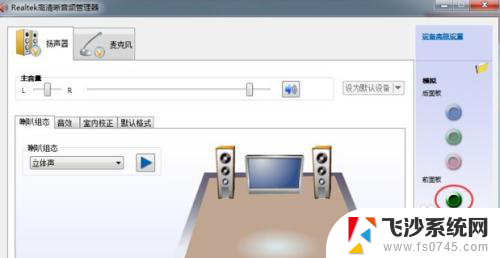
以上就是耳机插上电脑没有反应的全部内容,如果遇到这种情况,你可以根据以上操作进行解决,这些操作非常简单和快速,能够一步到位。